Client-Modus (Wireless Bridge) auf einem Zyxel Keenetic-Router. Verbindung zu einem Wi-Fi-Anbieter (WISP) herstellen
Hallo! In all diesen Modi bin ich bereits verwirrt: Bridge, Client, WDS, WISP ... Warum ist alles so schwierig, jeder Rotorhersteller hat alles auf seine Weise gemacht. Aber was gibt es für verschiedene Hersteller, hier bei unterschiedlicher Firmware ist alles anders :) Alles funktioniert ungefähr gleich, aber die Namen der Funktionen, die wir benötigen, klingen normalerweise unterschiedlich, haben unterschiedliche Einstellungen usw. Ist es so schwierig, alles zu vereinbaren und zu tun Leute, das wäre einfach und verständlich.
Daher beschäftigen wir uns weiterhin mit Zyxel Keenetic-Routern, die sich in einem schwarzen Gehäuse befinden und auf der Firmware der zweiten Generation ausgeführt werden. Ich habe diesen ZyXEL Keenetic Start, den ich quälen werde. Und heute werden wir verstehen, wie der Client-Modus konfiguriert wird, wenn die Verbindung zum Internetprovider über WLAN erfolgt. Das Bedienfeld ruft diesen Modus WISP (Wireless Internet Service Provider) auf. Soweit ich weiß, handelt es sich hierbei um denselben drahtlosen Bridge-Modus. In Zyxel Keenetic wird er nur anders aufgerufen (wenn ich mich irre, können Sie in den Kommentaren darüber schreiben).
Was ist der Client-Modus (WISP)?
Die Erklärung ist sehr einfach. In diesem Fall empfängt Ihr Zyxel Keenetic-Router das Internet nicht über Kabel, sondern von einem anderen Wi-Fi-Netzwerk. Dies kann das Netzwerk eines Internetproviders, das Netzwerk Ihres Routers (ein anderes, das bereits konfiguriert ist und funktioniert), das Wi-Fi-Netzwerk Ihres Nachbarn, ein offenes Netzwerk aus einem Café usw. sein. Hier ein kleines Diagramm:

Hier ist alles klar, Ihr Router empfängt das Internet über WLAN und verteilt es über dasselbe drahtlose Netzwerk und Netzwerkkabel an Sie. Wofür ist das? Es gibt viele Möglichkeiten. Wie ich bereits geschrieben habe, gibt es Anbieter, die auf diese Weise Zugang zum Internet bieten. Außerdem können Sie Ihr Zyxel Keenetic im Client-Modus konfigurieren, das Internet über WLAN von einem offenen Netzwerk aus nutzen (in der Stadt ist es kein Problem, ein solches Netzwerk zu erreichen) und das Internet in Ihrem Zuhause verteilen. Gut oder schlecht (in Bezug auf die Tatsache, dass wir die Verbindung eines anderen verwenden), entscheiden Sie. Aber wenn die Verbindung offen ist, dann denke ich, dass daran nichts falsch ist.
Daher wird dieser Modus als "Client-Modus" bezeichnet. Wenn der Router das Internet über WLAN empfängt, handelt es sich um einen Client. In Zyxel wurde jedoch alles etwas anders gestaltet.
Einige wichtige Punkte:
Achtung, wenn Sie die Reichweite Ihres Wi-Fi-Netzwerks erhöhen müssen, um das Signal zu verstärken, müssen Sie den Router im Modus "Verstärker" verwenden. Für dieses Geschäft ist er am besten geeignet. Informationen zum Einrichten finden Sie im Artikel: Einrichten von Zyxel Keenetic im Repeater-Modus (Verstärker). Sie können alles so organisieren, wie ich es unten beschreiben werde, aber es wird nicht bequem und noch schwieriger sein.
Wenn Sie einen Router benötigen, um Geräte über ein Kabel mit dem Internet zu verbinden (die keine Wi-Fi-Verbindung herstellen können), verwenden Sie ihn im Modus "Adapter". Weitere Informationen zur Anpassung finden Sie in diesem Artikel.
Zyxel: Einrichten im Bridge-Modus oder Verbinden des Internets mit dem Router über WLAN
Wir haben einige der Nuancen herausgefunden. Kommen wir zum Aufbau.
Das erste (und wichtigste), was Sie tun müssen, ist, das Subnetz Ihres Routers (das der Client sein wird) oder das Hauptnetz (mit dem wir eine Verbindung herstellen) zu ändern, wenn Sie Zugriff auf seine Einstellungen haben. Wenn Sie auf diese Weise eine Verbindung zu einem Internetanbieter herstellen möchten, müssen Sie die IP möglicherweise nicht ändern.
Wenn dies nicht erfolgt, besteht keine Verbindung.
Ich werde Ihnen zeigen, wie Sie das Subnetz in Zyxel Keenetic ändern können, das wir als Client haben werden.
Gehen Sie zunächst zu den Einstellungen. Geben Sie 192.168.1.1 in Ihren Browser ein und navigieren Sie dorthin (Sie müssen mit einem Router verbunden sein). Wenn Sie zur Eingabe eines Benutzernamens und eines Kennworts aufgefordert werden, geben Sie diese ein. Sie können alles gemäß den Anweisungen tun: So geben Sie die Zyxel Keenetic-Einstellungen ein.
In der Systemsteuerung finden Sie auf der Home Network Registerkarte (unten), und an der Spitze, öffnen Sie die Segmente Registerkarte . Wählen Sie Heimnetzwerk .

Ändern Sie das Subnetz wie im folgenden Screenshot (ersetzen Sie einfach die Nummer 1 durch 2) und klicken Sie auf die Schaltfläche Übernehmen .

Die Einstellungen frieren ein, dies ist normal. Wir haben die IP-Adresse unseres Routers geändert. Trennen Sie den Computer vom Router, schließen Sie ihn wieder an und öffnen Sie die Einstellungen auf einer neuen Registerkarte erneut, indem Sie die neue Adresse 192.168.2.1 eingeben . Sie werden zum Bedienfeld zurückgeführt.
Um eine Internetverbindung über Wi-Fi (WISP) einzurichten, gehen Sie nach unten zur Registerkarte Internet und öffnen Sie von oben die Registerkarte WISP oder Wi-Fi (abhängig von der Firmware). Aktivieren Sie das Kontrollkästchen neben Aktivieren .
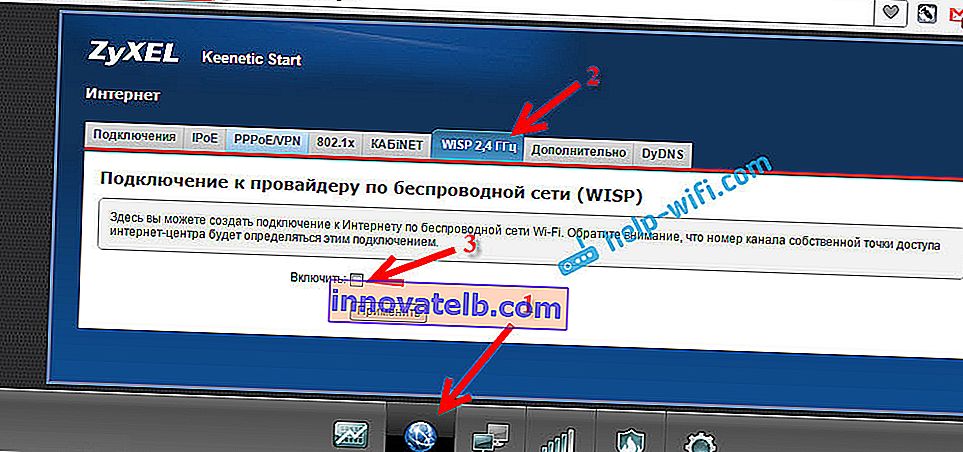
Klicken Sie anschließend auf die Schaltfläche Netzwerke durchsuchen und wählen Sie aus der Liste das Netzwerk aus, zu dem wir eine Verbindung herstellen möchten. Oder geben Sie den Netzwerknamen manuell ein.

Jetzt müssen wir im Feld Netzwerkschlüssel das Kennwort für das von uns ausgewählte Netzwerk angeben. Wenn das von uns gewählte Netzwerk passwortgeschützt ist. Setzen Sie ein Häkchen neben Verwenden, um auf das Internet zuzugreifen , und klicken Sie auf die Schaltfläche Übernehmen .

Wenn alles richtig gemacht wurde, stellt der Router eine Verbindung zum Internet her und verteilt das Internet. Gehen Sie zum Haupteinstellungsbildschirm. Auf der Registerkarte Aktive Internetverbindung sehen Sie die von uns erstellte Verbindung. Alle Informationen dazu werden dort angezeigt.

Bitte beachten Sie, dass auf unserem Router, den wir gerade konfiguriert haben, der Wi-Fi-Netzwerkkanal genau dem Netzwerk des Hauptrouters entspricht. Wir können den Kanal nicht manuell ändern. Es ist jedoch kein Problem, einen eigenen Namen für das Wi-Fi-Netzwerk festzulegen oder das Kennwort zu ändern.
Damit alles funktioniert, müssen Sie nach dem Neustart des Hauptrouters möglicherweise unseren Client (Zyxel-Router) neu starten.
Auf diese Weise empfängt unser Router das Internet über WLAN und kann es auf andere Geräte verteilen. Um den Router wieder in den normalen Betrieb zu versetzen, müssen Sie WISP deaktivieren und IP 192.168.1.1 zurück angeben. Sie können die Einstellungen auch einfach zurücksetzen. Dann ist der Router wie neu mit Standardparametern.